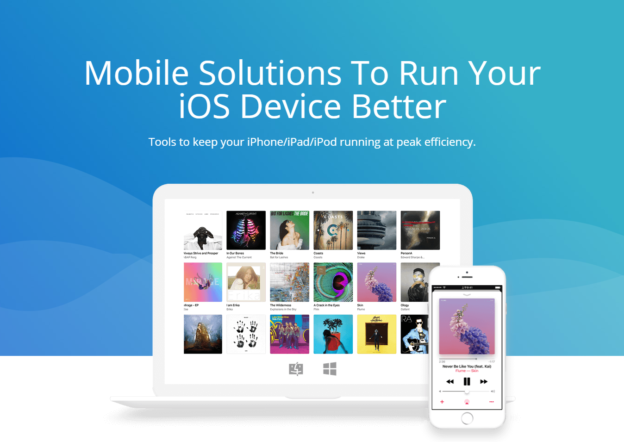
日前,中國上海才發生一起媽媽把 iPhone 讓給 2 歲兒子玩耍,結果因為小孩連續輸入太多次錯誤密碼,導致鎖機超過 47 年的事件。而這位媽媽也因為 iPhone 當中有重要資料,不願意還原成原廠設定,只能束手無策。雖然過了幾天因為系統的 bug 而又可以輸入正確密碼開機,但,不是每個人都這麼「好運」,那麽若是遇到這類狀況,要如何既能解鎖、修復,又不丟失資料呢?
透過市面上一款資料救援軟體 iMyFone D-Back iPhone iOS data recovery 來進行實驗。可以發現它不但簡單方便,還有多功能服務,讓科技盲也能輕鬆上手,幫助解鎖,或是在無損資料的情況下解決各種 iOS 問題。以下是你面臨 iPhone 的問題時使用 iMyFone D-Back 所要採取的步驟:
當你無法解鎖鎖定畫面時
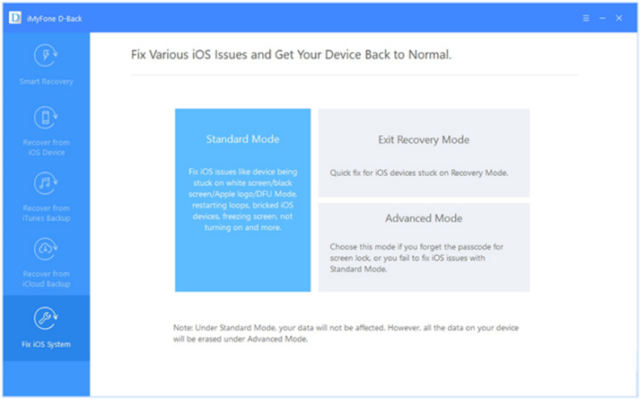
▲ 步驟 1:下載並啓動 iMyFone D-Back 程式。
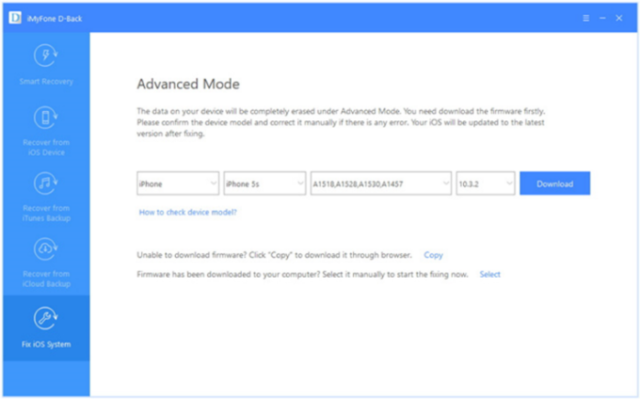
▲ 步驟 2:在主頁左邊欄位選擇「修復 iOS 系統」,然後選擇高級模式。
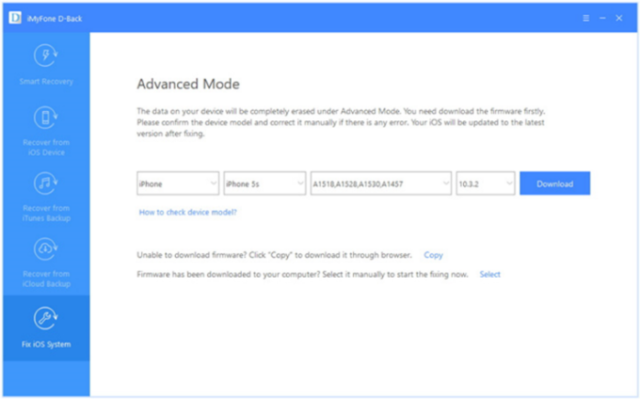
▲ 步驟 3:將裝置設爲 DFU 模式 / 回復模式,跟著螢幕的步驟進行;再下載相應韌體便可以開始修復了。
注意:使用高級模式會將整隻手機的資料清除。不過 iMyFone D-Back 還可以從 iTunes / iCloud 的備份文件中找回遺失的資料。切記重置之後,在找回資料前不要繼續使用手機哦。
當你要找回遺失的資料時
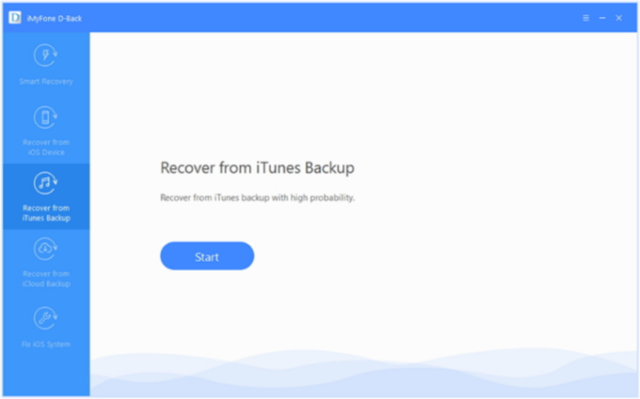
▲ 步驟 1:主頁左邊欄位選擇「從 iTunes 備份找回數據」,然後點擊開始。
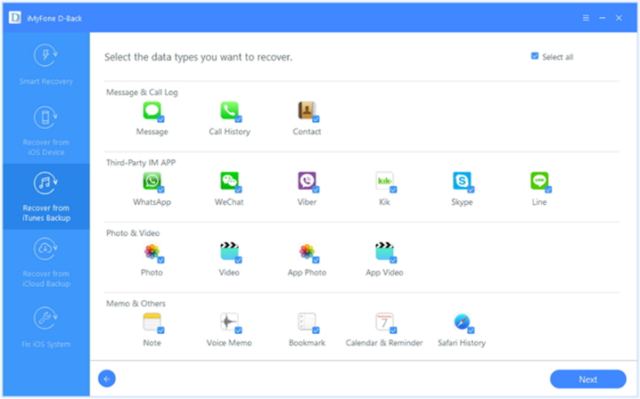
▲ 步驟 2:等待掃描後,選擇要恢復的檔案類型。
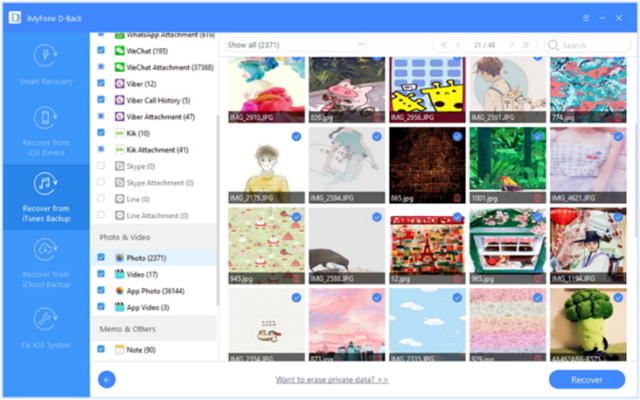
▲ 步驟 3:另一輪掃描後,畫面會顯示遺失的資料。選好你要的檔案後,點擊「恢復」即可。
就是這樣簡單!此外,iMyFone D-Back iOS data recovery 還具備4種恢復模式,以最大可能性找回刪除檔案,包含:從 iOS 裝置恢復、從 iTunes 備份恢復、從 iCloud 備份恢復、智能恢復等,並且還支援超過 20 種資料類型,包括 WhatsApp、微信、Line、Kik、相片、訊息、聯絡人及備忘錄等。此外,雖然使用高級模式時需要註冊,不過這款救援軟體具備 30 天退款保證,基本上可以放心使用。比起其它市面上不能退款的軟體,iMyFone D-Back 提供了更可靠的保證。
前往官網了解更多:https://tw.imyfone.com/iphone-data-recovery/
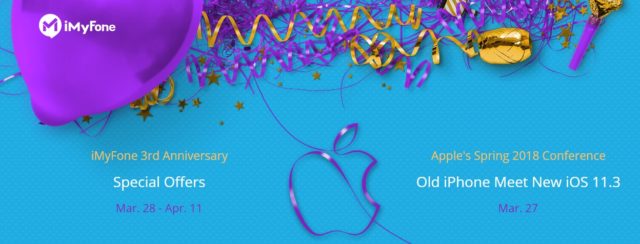
適逢 iOS 11.3 發布,iMyFone 正在舉辦三週年活動。參與此次活動,將可免費獲取 iPhone 手機空間清理軟體:
主要功能:
- 清理垃圾和臨時檔案讓 iPhone 運行更快
- 壓縮 / 導出 / 刪除相片釋放 iPhone 空間
- 智慧批量管理大型檔案和應用程式
更有大轉盤抽獎及新品預售活動,詳情請至活動頁面:
(首圖來源:iMyFone)










